Bu makale Linux'ta kullanıcıların ve grupların nasıl oluşturulacağını, silineceğini ve yönetileceğini açıklayacaktır (Ubuntu 19 ile test edilmiştir).10)
Kullanıcı nedir?
"Kullanıcı", bir Linux sistemine tam veya sınırlı kapasitede erişme ve bunları değiştirme haklarına sahip bir varlıktır. Tipik bir Linux sisteminde birçok kullanıcı olabilir. Aslında, Ubuntu gibi Linux tabanlı bir işletim sisteminin kurulumu sırasında, oturum açma ve parola ile varsayılan kullanıcınız ve ayrıca birçok sistem düzeyinde kullanıcı otomatik olarak oluşturulur.
Grup Nedir??
Bir "grup", bir Linux sistemindeki çeşitli kullanıcıların geniş bir koleksiyonudur. Gruplar genellikle, altlarına giren her kullanıcı için aynı kurallar ve güvenlik ilkeleri kümesini tanımlamak üzere oluşturulur. Bu gruplar, ayrıcalıkları ve sistem erişimini kısıtlayarak daha iyi kullanıcı organizasyonu sağlar.
Sistem Kullanıcısı ile Normal Kullanıcı Arasındaki Fark
Normal kullanıcılar ve sistem kullanıcıları temelde aynıdır. Sistem kullanıcıları ve normal kullanıcılar genellikle farklı kimlik aralıklarına sahip olduğundan, bazı kişiler bunları atanan kullanıcı kimliklerine (UID'ler) göre sınıflandırarak kurumsal amaçlarla kullanır.
Kullanıcıları ve Grupları Yönetmek için Grafik Uygulaması
Bir "Kullanıcı ve Gruplar" uygulaması, çoğu GNOME tabanlı dağıtımda varsayılan olarak önceden yüklenmiş olarak gelir. Değilse, aşağıdaki komutu çalıştırarak Ubuntu'ya yükleyin:
$ sudo apt gnome-system-tools'u kurunKullanıcıları ve grupları yönetmek için uygulama başlatıcısından başlatmanız ve görünür düğmelere tıklamanız yeterlidir.
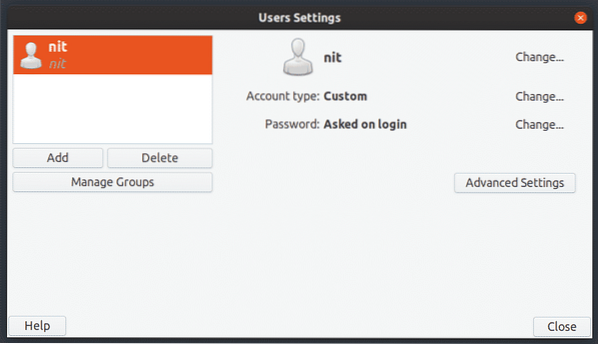
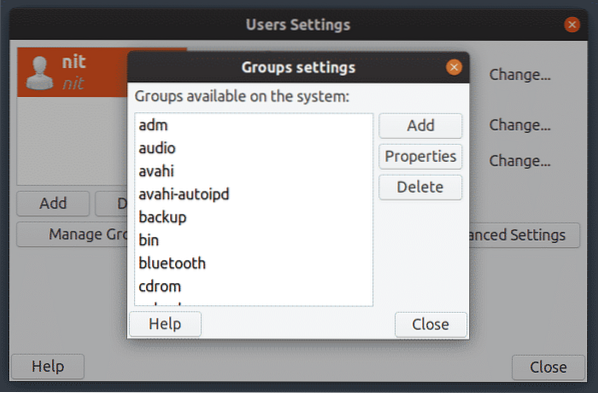
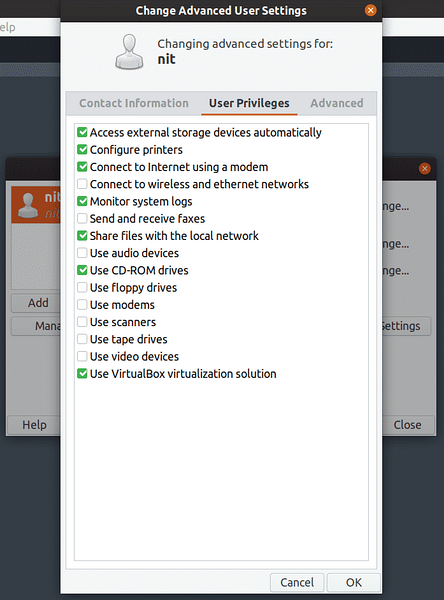
Komut Satırını Kullanan Kullanıcıları Listeleme
Ubuntu'daki tüm kullanıcıların ayrıntılı bir listesini görmek için aşağıdaki komutlardan birini çalıştırın:
$ kedi /etc/passwd$ getent şifresi
Yalnızca kullanıcı adlarını görmek için aşağıdaki komutu çalıştırın:
$ compgen -u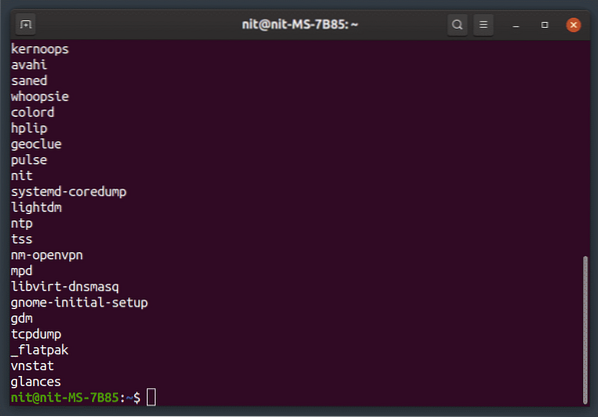
Tüm Grupları Listele
Tüm grupları listelemek için aşağıdaki komutu çalıştırın:
$ grupları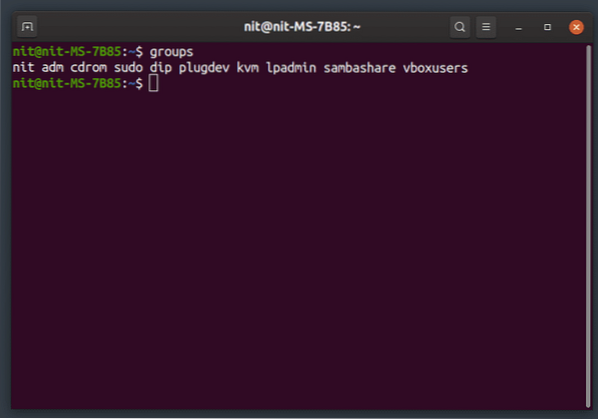
Yeni Kullanıcı Ekle
Yeni bir normal kullanıcı eklemek için aşağıdaki komutu çalıştırın (“kullanıcı_adı”nı değiştirin):
$ sudo adduser "kullanıcı_adı"Yeni bir sistem kullanıcısı eklemek için aşağıdaki komutu çalıştırın (“kullanıcı_adı” değiştirin):
$ sudo adduser --system "kullanıcı_adı"Yukarıdaki komutlar kullanılarak oluşturulan herhangi bir yeni kullanıcı için yeni bir giriş dizini oluşturulacaktır.
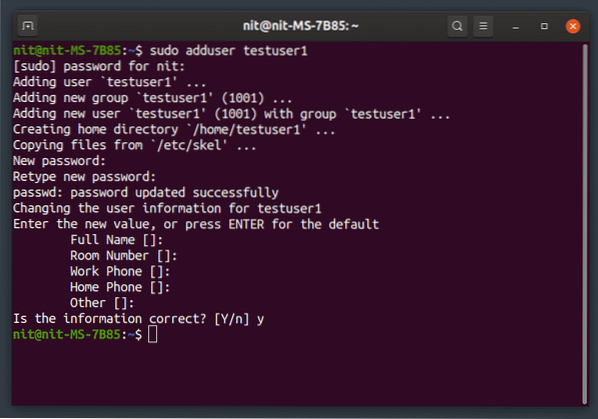
Mevcut Bir Kullanıcıyı Kaldır
Bir kullanıcıyı silmek için aşağıdaki komutu çalıştırın (“kullanıcı_adı”nı değiştirin):
$ sudo deluser "user_name"Bir kullanıcıyı ana klasörüyle birlikte silmek için aşağıdaki komutu çalıştırın (“kullanıcı_adı” ile değiştirin):
$ sudo deluser --remove-home "user_name"Bir kullanıcıyı onunla ilişkili tüm dosyalarla birlikte silmek için aşağıdaki komutu çalıştırın ("kullanıcı_adı" yerine değiştirin):
$ sudo deluser --remove-all-files "user_name"Mevcut Bir Gruba Yeni Bir Kullanıcı Ekleme
Mevcut bir gruba yeni bir kullanıcı eklemek için aşağıdaki komutu çalıştırın (“kullanıcı_adı” ve “grup_adı”nı değiştirin):
$ sudo adduser "kullanıcı_adı" "grup_adı"Bir Kullanıcıyı Mevcut Bir Gruptan Kaldırma
Bir kullanıcıyı mevcut bir gruptan çıkarmak için aşağıdaki komutu çalıştırın ("kullanıcı_adı" ve "grup_adı"nı değiştirin):
$ sudo deluser "user_name" "group_name"Mevcut Kullanıcıyı Yeniden Adlandır
Mevcut kullanıcıyı yeniden adlandırmak için aşağıdaki komutu çalıştırın ("yeni_adı" ve "eski_adı" değiştirin):
$ sudo usermod -l "yeni_adı" "eski_adı"Mevcut Bir Kullanıcının Parolasını Değiştir
Mevcut bir kullanıcının şifresini değiştirmek için aşağıdaki komutu çalıştırın (“kullanıcı_adı” değiştirin):
$ sudo passwd "kullanıcı_adı"Yeni Grup Oluştur
Yeni bir grup oluşturmak için aşağıdaki komutu çalıştırın (“grup_adı”nı değiştirin):
$ sudo addgroup "grup_adı"Yeni bir sistem düzeyinde grup oluşturmak için aşağıdaki komutu çalıştırın ("grup_adı" yerine değiştirin):
$ sudo addgroup --system "grup_adı"Mevcut Bir Grubu Sil
Var olan bir grubu silmek için aşağıdaki komutu çalıştırın (“grup_adı”nı değiştirin):
$ sudo delgroup "grup_adı"Mevcut bir sistem seviyesi grubunu silmek için aşağıdaki komutu çalıştırın (“grup_adı”nı değiştirin):
$ sudo delgroup --system "grup_adı"Sonuç
Bunlar, sisteminizdeki kullanıcıları ve grupları yönetmek için kullanabileceğiniz birkaç komuttur. Kullanıcıları yeniden adlandırırken ve kaldırırken dikkatli olun, yanlış bir komut başka bir kullanıcının dosyalarının kalıcı olarak kaldırılmasına neden olabilir veya oturum açmasını kısıtlayabilir. Bir kullanıcının dosyalarını korumak istiyorsanız, kullanıcıyı silmeden önce ana dizininin yedeğini aldığınızdan emin olun.
 Phenquestions
Phenquestions


